Qu'est-ce que les Ticks WhatsApp signifient et comment les masquer
Si vous êtes un utilisateur WhatsApp, vous avez surement vu ces petits ticks. Ce sont ces petits indiquateurs que vous voyez sous chaque message
• Enregistré à: WhatsApp-FR • Solutions éprouvées
Les Ticks WhatsApp font plus que montrer 'message envoyé'. Ils vous disent également si le message a bien été envoyé ou s'il est encore en cours d'envoi, si le message a bien été reçu et finalement si le message a été lu.
Fantastique n'est-ce pas ! Ces ticks sont bien plus utiles que le classique 'message envoyé'.
- Partie 1: Que signifient les ticks WhatsApp ? Comment distinguer les différents ticks ?
- Partie 2: Masquer les ticks WhatsApp
Partie 1: Que signifient les ticks WhatsApp ? Comment distinguer les différents ticks ?
Combien de ticks y a t-il dans WhatsApp ? Et comment les différentier? Il est facile de les déchiffrer. Alors commençons directement, il y a au total 3 types de ticks WhatsApp.
Si vous voyez un seul tick gris WhatsApp, cela signifie que le message a bien été envoyé mais pas encore reçu.
Si vous voyez deux ticks gris, cela signifie que le message a été envoyé et reçu mais encore lu.
Et finalement, si vous voyez deux ticks bleus, cela signifie que votre message a été lu. Vous pouvez savoir à quel moment le message a été envoyé, reçu et lu en regardant la date écrite a côté ou en dessous de chaque message.
Voici un screenshot de tous les différents ticks WhatsApp, au cas où vous ne les auriez pas encore remarqués.
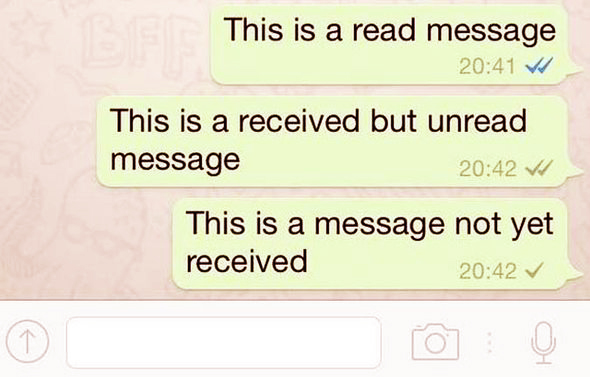
Partie 2: Masquer les ticks WhatsApp

Dr.Fone - Sauvegarder & Restaurer WhatsApp (iOS)
- Il offre une solution complète pour sauvegarder les messages iOS WhatsApp.
- Sauvegarder les messages iOS sur votre ordinateur.
- Transférer les messages Whatsapp sur votre appareil iOS ou Android.
- Restaurer les messages WhatsApp sur un appareil iOS ou Android.
- Exporter des photos et des vidéos de WhatsApp.
- Afficher le fichier de sauvegarde et exportez les données de manière sélective.
Vous pouvez décider de ne pas montrer aux autres que vous avez lu leur message. Peut-être que vous ne voulez pas qu'ils pensent que vous les ignorez, car vous ne répondez pas à leur message même après l'avoir lu puisque vous êtes tout simplement occupé sur quelque chose de plus important. On a tous été dans cette situation
Heureusement, WhatsApp y a aussi pensé, et dans leur dernière mise à jour ils proposent à tout le monde de désactiver l'accusé de réception. Aujourd'hui nous allons vous montrer comment désactiver ces ticks bleus et accusés de réception afin d'empêcher que l'on sache si vous avez lu ou non les messages. Tout ce que vous avez à faire c'est de suivre les étapes suivantes pour utilisateurs Android et iPhones :
Masquer les ticks WhatsApp sur Android :
Etape 1 – La première chose à faire est de télécharger la dernière version de WhatsApp, fichier APK, de préférence directement depuis leur site.
Etape 2 – Maintenant, sur votre téléphone, sélectionnez le menu puis Paramètres > Sécurité > Vérifier les sources inconnues, qui vous permet d'installer des apps en dehors des stores connues.
Etape 3 – Ouvrez le fichier APK sur votre appareil Android. Cela installera la dernière version de WhatsApp.
Etape 4 – Lancer WhatsApp et dans Paramètres > Compte > Vie privée, décoché 'Lire réception'
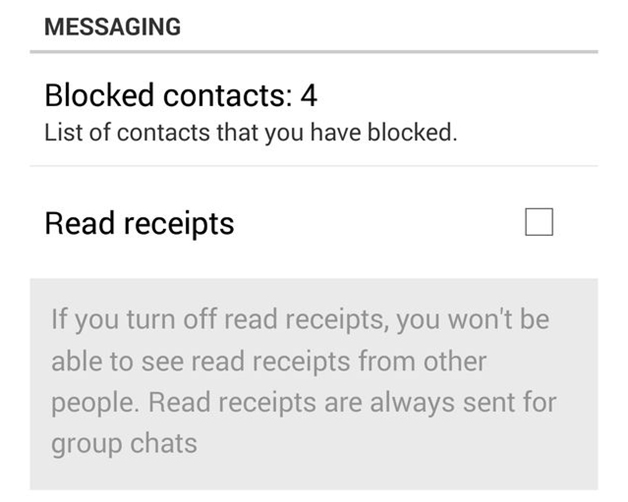
Masquer les ticks WhatsApp sur iPhone :
Etape 1 – Installer la dernière version de WhatsApp sur l'app store. Vous aurez peut-être à sauver vos conversations si vous décidez de désinstaller puis réinstaller WhatsApp avec la dernière version.
Etape 2 – Une fois l'installation complète, lancer WhatsApp et allez dans Paramètres > Compte > Vie privée
Etape 3 – Décoché 'Lire réception' sur l'écran suivant (voir l'impression écran plus bas)
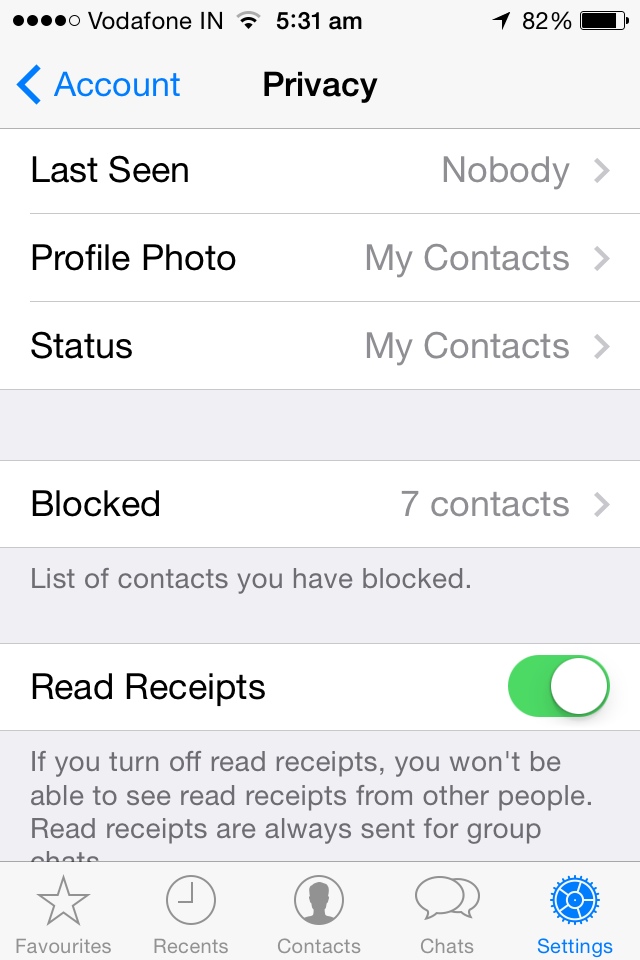
Attendez, ce que je vois sur mon écran WhatsApp ne sont pas des ticks mais des icones d'horloges.
Si vous voyez une icône d'horloge à côté de votre message WhatsApp, ne vous inquiétez pas, cela signifie simplement que bien que vous ayez appuyé sur le bouton 'envoyer', le message n'a pas encore quitté votre appareil. WhatsApp vous informe simplement qu'il l'enverra quand il sera prêt. Laissez-lui un peu de temps et vous verrez les ticks apparaitre.
Voici une image des ticks et icones apparaissant dans WhatsApp et leur signification.
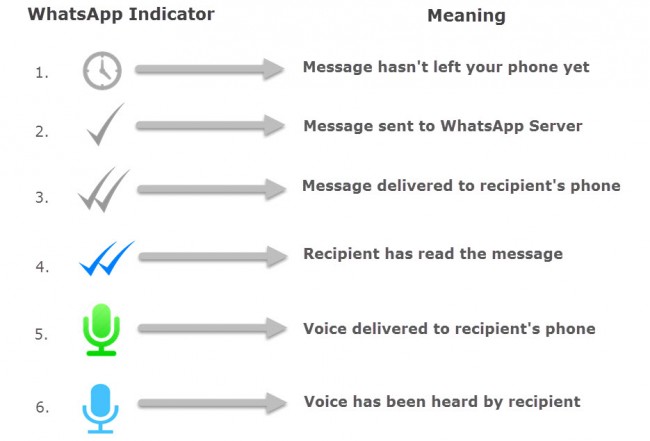
Vous avez maintenant réussi à protéger votre vie privée sur WhatsApp. Sachez toutefois que si vous choisissez de ne pas laisser les autres voir vos accusés de réception, vous ne verrez pas les leurs.
Donc dans un sens, c'est un compromis, mais je suis sûr que nombre d'entre vous préférerons masquer les ticks que de laisser penser leur amis, collègues et famille garder un œil sur si oui ou non vous avez lu leurs messages.
Nous espérons que vous utiliserez et profiterez de ce tutoriel. N'oubliez pas de le partager avec vos amis, ils pourraient chercher quelque chose comme ça et vous en remercier.
- Trucs et conseils WhatsApp
- 1. Meilleures Citations des statuts WhatsApp
- 2. Récupérer chats Whatsapp supprimés
- 3. Apps alternatives à WhatsApp
- 4. Logiciels de récupération WhatsApp gratuits
- 5. Utiliser WhatsApp Business pour PC
- Sauvegarde et restauration WhatsApp
- 1. Sauvegarder des conversations WhatsApp
- 2. Restaurer le sauvegarde WhatsApp
- 3. Sauvegarder des photos/vidéos WhatsApp
- 4. Extraire les conversations WhatsApp
- Transfert WhatsApp
- 1. Transfert WhatsApp d'Android vers Android
- 2. Transfert WhatsApp d'Android vers iPhone
- 3. Transfert WhatsApp d'iPhone vers iPhone
- 4. Transfert WhatsApp d'iPhone vers Android
- 5. Transférer du compte WhatsApp
- 6. Transfert des photos WhatsApp vers PC
- 7. Transfert WhatsApp d'Android vers PC










Blandine Moreau
staff Editor